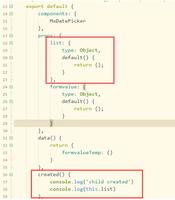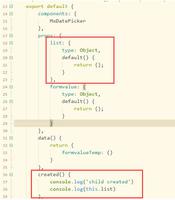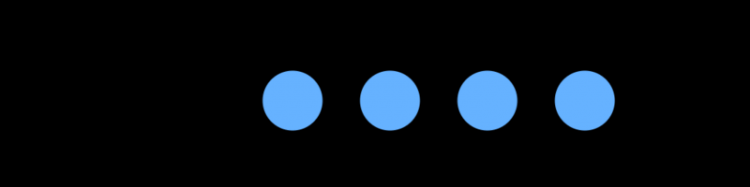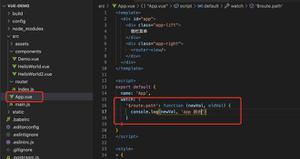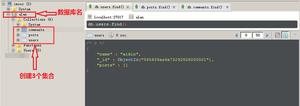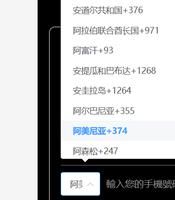Apple Watch听写功能不起作用?如何解决问题
如果您在 Apple Watch 上听写时遇到问题,您可以执行一些故障排除步骤来使其恢复正常。
为什么我的 Apple Watch 听写功能不起作用?
您的 Apple Watch 上无法听写的原因可能有多种。这可能是硬件或软件错误或完全不同的问题。该错误也可能以多种方式出现,但最常见的是,当您想要听写消息时,“Hey Siri”不会响应,或者您可以打开听写,但一旦您说话,它只会说“正在处理.. .”并且从未真正创造出你所说的话。
如果您遇到这些问题,您可以使用以下故障排除步骤来隔离并解决问题。
Apple Watch 听写功能不起作用时如何修复
这些故障排除步骤应该有助于在 Apple Watch 上恢复听写功能。仔细研究每一个问题,直到找到能让你的听写再次进行的解决方案。
1.确保您的 iPhone 和 Apple Watch 上启用了“嘿 Siri”。“嘿,Siri”,或者只是 Siri,是 Apple Watch(以及 iPhone、iPad 以及几乎所有 Apple 设备)上的语音助手。它也恰好是听写中的一个重要元素,因此如果未启用 Siri,您将无法在手表上使用听写。要启用它,请转至“设置” > “通用” > “Siri” >,并确保“Hey Siri”已启用。
您还需要确保 iPhone 上的 Siri 已打开。您可以通过转到“设置” > “Siri 和搜索”> 并确保其已启用来执行此操作。
使用 Siri 可以做的事情不仅仅是听写消息和语音笔记。花些时间了解如何将 Apple Watch 与 Siri 结合使用。你会很高兴你这么做了。
2.确保未启用 Siri 和听写限制。限制是指阻止某些应用程序在 Apple 设备上运行的控制措施。它们最常用作家长控制的一部分,但您可能在不知情的情况下意外打开了对 Siri 和听写的限制。幸运的是,这是一个简单的修复方法。在 iPhone 上,转到“设置” > “屏幕时间”> “内容和隐私限制” > “允许的应用程序” >,并确保Siri 和听写已打开(启用后应显示为绿色)。
3.确保键盘上启用了听写功能。听写功能可能被意外关闭的另一个地方是键盘。您还需要确保它也在那里启用。前往iPhone 上的“设置” > “通用” > “键盘”,并确保“启用听写”已打开。
4.关闭 Siri,然后重新打开。如果您确定 Siri 已启用,您可以尝试将其禁用,等待 10-15 秒,然后重新打开。要在 Apple Watch 上禁用 Siri,请前往“设置” > “Siri”,然后关闭所有功能。等待几秒钟让它关闭,然后重新打开所有功能。然后再次尝试听写。
5.确保您的 Apple Watch 和 iPhone 均设置为相同的语言。如果您的设备设置为不同的语言,Siri 将不会接受听写,因为它无法从一种语言翻译成另一种语言。您需要检查iPhone 上的语言,然后确保 Apple Watch 上的语言相同。前往“常规” > “语言和地区”>,然后在 Watch App 上选择您在 iPhone 上选择的相同语言。然后再次尝试听写。
6.清除麦克风上的所有障碍物。如果外壳或屏幕保护膜挡住了 Apple Watch 上的麦克风端口,可能会导致您的声音失真,并使语音转文本引擎难以理解您所说的内容。移除任何可能阻碍麦克风的物体,然后重试。
障碍物还可能包括麦克风端口中的任何污垢或碎片。请务必彻底清洁您的 Apple Watch,然后再次尝试使用听写功能。
7.重新启动您的 Apple Watch 和 iPhone。您可以同时关闭两台设备,但请确保在重新启动 iPhone时,它已重新打开并完全通电,然后再重新启动 Apple Watch。
8.取消与 Apple Watch 的配对,然后重新配对手表。取消 Apple Watch 的配对会清除其中的所有内容,因此在开始之前,请确保您在 iCloud 中有 Apple Watch 的备份。
手表取消配对后,重新启动 iPhone 和 Apple Watch,然后您可以从备份恢复 Apple Watch并再次尝试听写。
9.确保您的 Apple Watch 和 iPhone 已更新。您可以尝试的最后一件事是确保您的 iPhone 和 Apple Watch 都是最新版本。如果不更新,应用程序可能会停止正常工作,从而影响手表的其他方面。因此,请确保您的 iPhone 已更新。更新 iPhone 通常会触发 Apple Watch 的更新(如果有)。如果没有,您可以手动更新 Apple Watch。
两次更新完成后,再次尝试听写功能以查看其是否正常工作。
10.如果这些选项都没有恢复 Apple Watch 上的听写功能,那么可能是时候预约Genius Bar 了。天才吧的工作人员会看到各种各样的问题,并且可能可以帮助您立即恢复听写功能。
如何在 Apple Watch 上打开语音转文本功能?
如果您不确定 Apple Watch 上是否打开了语音转文本功能,则需要检查它是否已启用。为此,您需要首先访问 iPhone 上的 Siri 设置,然后确保 Apple Watch 上的 Siri 已打开。
在 iPhone 上
在 iPhone 上,您可以在“常规”类别中找到 Siri 设置。
- 转到“设置”。
- 点按Siri 和搜索。
- 然后确保收听“嘿 Siri已打开”。您可能还需要打开“锁定时允许 Siri”,这样您就不必解锁手机即可使用它。
在苹果手表上
在 iPhone 上启用 Siri 后,您可以在 Apple Watch 上启用它以进行听写。为此,请转至“设置” > “Siri” >,并确保“聆听“嘿 Siri ””已打开。
启用后,您应该能够打开消息并点击“麦克风”按钮,听写您想说的内容,然后点击“完成”。您还可以使用“嘿 Siri”听写您的消息,然后放下手腕即可自动发送消息。
常问问题
如何更改 Apple Watch 上的听写语言?
首先,将 Siri 语言设置更改为您 iPhone 上的首选听写语言;点击 设置 > Siri 和搜索 > 语言。然后打开手机上的 Watch 应用,选择 常规 > 语言和区域 > 手表语言 > 并将其更改为与 Siri 的语言相匹配。
如何打开 Apple Watch 上的听写按钮?
当您在“消息”或“邮件”等应用程序中撰写或选择消息时,点击麦克风即可开始听写。或者,您可以说“嘿 Siri”,抬起手表说话,或按数码表冠唤醒 Siri 并听写消息或便条。如果您想点按 Siri 快捷方式与 Siri 交互,请将 Apple Watch 表盘切换到 Siri 选项,以将 Siri 图标添加到显示屏上。
如何在 Siri 和 Apple Watch 听写中插入标点符号?
在 Apple Watch 上向 Siri 听写消息时,请说出您想要包含的标点符号。例如,“我迟到了,抱歉感叹号。” 有关更多示例,请访问Apple 关于在听写中使用标点符号的建议。
以上是 Apple Watch听写功能不起作用?如何解决问题 的全部内容, 来源链接: utcz.com/dzbk/923056.html